Údar:
Tamara Smith
Dáta An Chruthaithe:
23 Eanáir 2021
An Dáta Nuashonraithe:
1 Iúil 2024
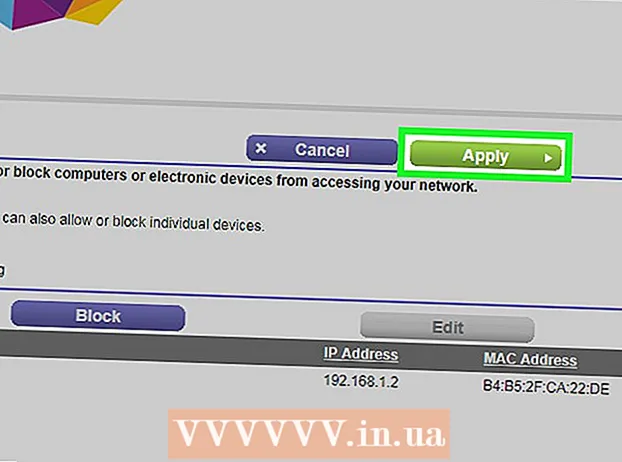
Ábhar
Múineann an wikiHow seo duit conas na ríomhairí, na fóin, na táibléid nó na gairis eile is féidir a nascadh leis an Idirlíon a bhainistiú trí do phointe rochtana gan sreang. Athraíonn na céimeanna chun é seo a dhéanamh de réir mhonaróra an ródaire, ach is féidir leat na treoracha Linksys agus Netgear seo a úsáid chun tú a shiúil trí chomhéadain fhormhór na ródairí eile.
Chun céim
Modh 1 de 2: Le Ródaire Linksys
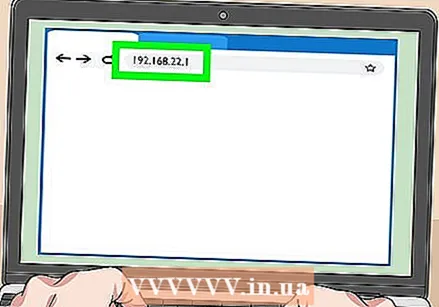 Ceangail le do ródaire WiFi i mbrabhsálaí gréasáin. Is féidir leat é seo a dhéanamh trí nascleanúint a dhéanamh chuig seoladh IP do ródaire, mar a dhéanfá le haon suíomh Gréasáin eile. Seo mar is féidir an seoladh a fháil i Windows agus macOS:
Ceangail le do ródaire WiFi i mbrabhsálaí gréasáin. Is féidir leat é seo a dhéanamh trí nascleanúint a dhéanamh chuig seoladh IP do ródaire, mar a dhéanfá le haon suíomh Gréasáin eile. Seo mar is féidir an seoladh a fháil i Windows agus macOS: - Windows:
- Oscail an roghchlár tosaigh agus cliceáil Socruithe.
- cliceáil ar Líonra & Idirlíon.
- cliceáil ar Féach ar airíonna do líonra ag bun na príomhfhuinneoige. Tá an seoladh IP liostaithe faoi "Geata réamhshocraithe".
- macOS:
- Oscail roghchlár Apple agus cliceáil Sainroghanna an chórais.
- cliceáil ar Líonra.
- Cliceáil ag bun an phainéil cheart Ardleibhéal. B’fhéidir go mbeidh ort cliceáil ar do nasc sa phána chlé sula bhfeiceann tú an rogha seo.
- Cliceáil ar an táb TCP / IP. Tá an seoladh IP in aice le "Ródaire".
- Windows:
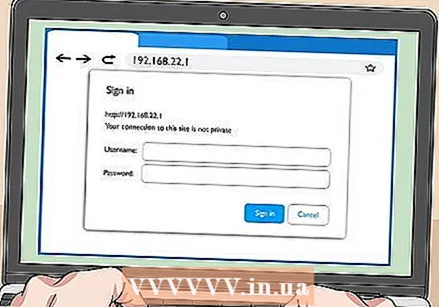 Logáil isteach le hainm úsáideora agus pasfhocal an riarthóra. Mura n-athraigh tú an fhaisnéis logála isteach, tá an t-ainm úsáideora agus an pasfhocal araon admin.
Logáil isteach le hainm úsáideora agus pasfhocal an riarthóra. Mura n-athraigh tú an fhaisnéis logála isteach, tá an t-ainm úsáideora agus an pasfhocal araon admin.  Faigh seoladh MAC na feiste ar mhaith leat a bhainistiú. Bealach tapa chun é sin a dhéanamh ná an fheiste a nascadh leis an ródaire ó am go ham agus ansin an iontráil sa tábla DHCP a fháil. Breiseán sa ghaireas, ansin lean na céimeanna seo:
Faigh seoladh MAC na feiste ar mhaith leat a bhainistiú. Bealach tapa chun é sin a dhéanamh ná an fheiste a nascadh leis an ródaire ó am go ham agus ansin an iontráil sa tábla DHCP a fháil. Breiseán sa ghaireas, ansin lean na céimeanna seo: - Cliceáil an cluaisín ag barr an leathanaigh Stádas.
- Cliceáil ar an bhfo-chluaisín Líonra Áitiúil.
- cliceáil ar Tábla cliant DHCP. Taispeánann sé seo liosta de na gairis go léir atá ceangailte leis an ródaire. Tá na seoltaí IP agus MAC lipéadaithe in aice le gach feiste.
- Cóipeáil agus greamaigh seoladh MAC aon ghaireas is mian leat a bhainistiú ina eagarthóir téacs.
 Cliceáil ar an táb Srianta rochtana. Tá sé seo ag barr an leathanaigh.
Cliceáil ar an táb Srianta rochtana. Tá sé seo ag barr an leathanaigh. 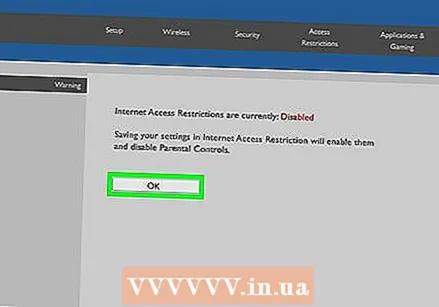 cliceáil ar Ceart go leor.
cliceáil ar Ceart go leor.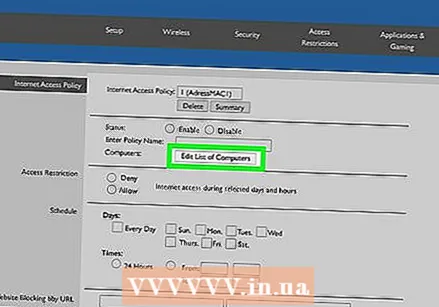 Cruthaigh liosta nua um Beartas Rochtana. Is liosta é seo a bhainistíonn na gairis ar do líonra is féidir a nascadh leis an idirlíon (nó láithreáin ghréasáin / calafoirt áirithe) tríd an ródaire seo.
Cruthaigh liosta nua um Beartas Rochtana. Is liosta é seo a bhainistíonn na gairis ar do líonra is féidir a nascadh leis an idirlíon (nó láithreáin ghréasáin / calafoirt áirithe) tríd an ródaire seo. - Roghnaigh uimhir ón roghchlár anuas "Polasaí Bloc Rochtana".
- Clóscríobh agus ainm don liosta in aice le "Iontráil ainm beartais" (i.e., "Cuir bac ar na gairis seo", "Lig do na gairis seo")
- cliceáil ar Liosta saincheaptha.
 Cuir isteach seoltaí MAC na bhfeistí a theastaíonn uait a bhac. Cuir gach feiste isteach ar líne ar leithligh.
Cuir isteach seoltaí MAC na bhfeistí a theastaíonn uait a bhac. Cuir gach feiste isteach ar líne ar leithligh. 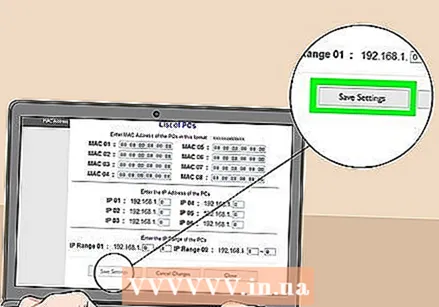 cliceáil ar Sábháil socruithe.
cliceáil ar Sábháil socruithe. cliceáil ar Dún. Anois is féidir leat a roghnú cibé acu na gairis seo a cheadú nó a bhac.
cliceáil ar Dún. Anois is féidir leat a roghnú cibé acu na gairis seo a cheadú nó a bhac. 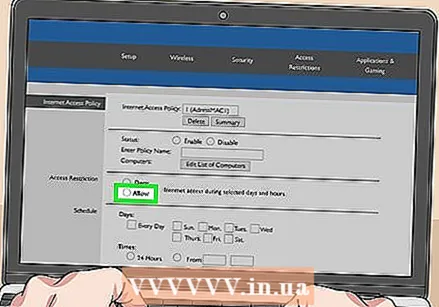 Roghnaigh Cead a thabhairt nó Diúltaigh.
Roghnaigh Cead a thabhairt nó Diúltaigh.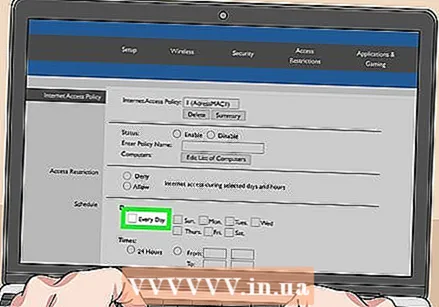 Roghnaigh cathain is féidir na gairis seo a cheadú nó a dhiúltú. Roghnaigh Gach lá agus 24 uair an chloig na gairis seo a bhac ag gach uair an chloig de gach lá. Seachas sin, roghnaigh na laethanta agus na hamanna a theastaíonn uait rochtain a shrianadh.
Roghnaigh cathain is féidir na gairis seo a cheadú nó a dhiúltú. Roghnaigh Gach lá agus 24 uair an chloig na gairis seo a bhac ag gach uair an chloig de gach lá. Seachas sin, roghnaigh na laethanta agus na hamanna a theastaíonn uait rochtain a shrianadh. 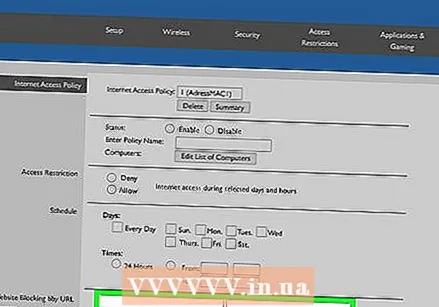 Cuir srian ar rochtain ar láithreáin ghréasáin áirithe (roghnach). Mura dteastaíonn uait ach láithreáin ghréasáin áirithe a bhacadh ón liosta seo, iontráil na URLanna (m.sh. www.wikihow.com) sna boscaí "URL".
Cuir srian ar rochtain ar láithreáin ghréasáin áirithe (roghnach). Mura dteastaíonn uait ach láithreáin ghréasáin áirithe a bhacadh ón liosta seo, iontráil na URLanna (m.sh. www.wikihow.com) sna boscaí "URL". 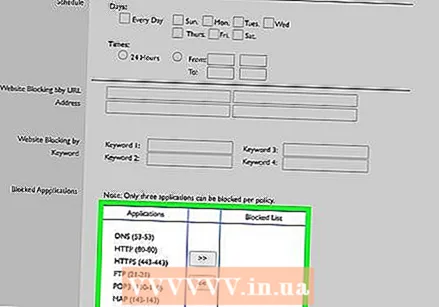 Cuir srian ar rochtain ar iarratais áirithe (roghnach). Chun na gairis seo a chosc ó fheidhmchlár nó calafort áirithe a úsáid, roghnaigh an tseirbhís ón roghchlár "Feidhmchláir", agus cliceáil an tsaighead chun í a chur leis an gcolún "Liosta Blocáilte".
Cuir srian ar rochtain ar iarratais áirithe (roghnach). Chun na gairis seo a chosc ó fheidhmchlár nó calafort áirithe a úsáid, roghnaigh an tseirbhís ón roghchlár "Feidhmchláir", agus cliceáil an tsaighead chun í a chur leis an gcolún "Liosta Blocáilte". 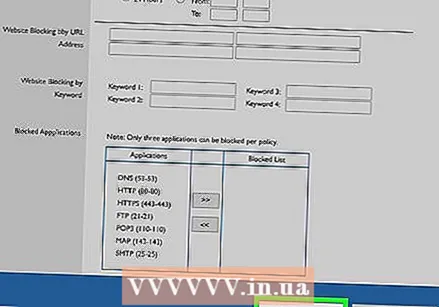 cliceáil ar Sábháil socruithe. Nuashonraíodh do chuid socruithe anois agus cuireadh na srianta (nó an rochtain) roghnaithe i bhfeidhm.
cliceáil ar Sábháil socruithe. Nuashonraíodh do chuid socruithe anois agus cuireadh na srianta (nó an rochtain) roghnaithe i bhfeidhm. - Chun liosta eile a chur leis, roghnaigh uimhir dhifriúil ón roghchlár "Beartas Bloc Rochtana", cruthaigh ainm liosta nua, ansin cliceáil Cuir liosta in eagar chun feistí a chur leis.
Modh 2 de 2: Ródaire Netgear a úsáid
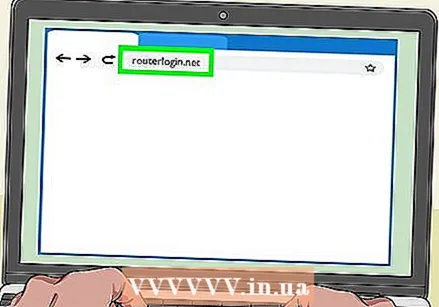 Ceangail le do ródaire WiFi i mbrabhsálaí gréasáin. Bealach éasca chun é seo a dhéanamh ar do ródaire Netgear is ea brabhsálaí a oscailt agus nascleanúint a dhéanamh chuig Routerlogin.net.
Ceangail le do ródaire WiFi i mbrabhsálaí gréasáin. Bealach éasca chun é seo a dhéanamh ar do ródaire Netgear is ea brabhsálaí a oscailt agus nascleanúint a dhéanamh chuig Routerlogin.net. 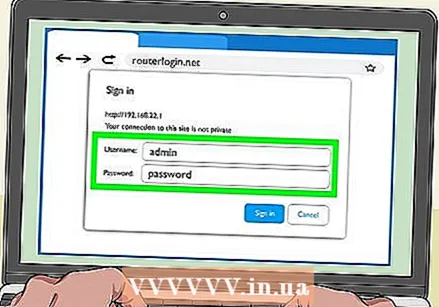 Logáil isteach mar riarthóir. Murar athraigh tú an focal faire tú féin, bain úsáid as admin mar ainm logála isteach agus pasfhocal mar an focal faire.
Logáil isteach mar riarthóir. Murar athraigh tú an focal faire tú féin, bain úsáid as admin mar ainm logála isteach agus pasfhocal mar an focal faire.  Cliceáil ar an táb Ardleibhéal. De ghnáth bíonn sé seo sa chúinne ar chlé barr an leathanaigh.
Cliceáil ar an táb Ardleibhéal. De ghnáth bíonn sé seo sa chúinne ar chlé barr an leathanaigh. - Tá éagsúlachtaí ag samhlacha éagsúla ródairí Netgear ar a suíomhanna bainistíochta.
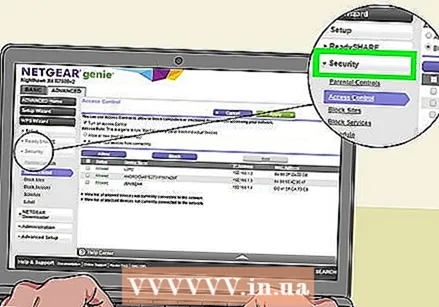 cliceáil ar Slándáil. Tá sé seo sa cholún ar chlé.
cliceáil ar Slándáil. Tá sé seo sa cholún ar chlé. 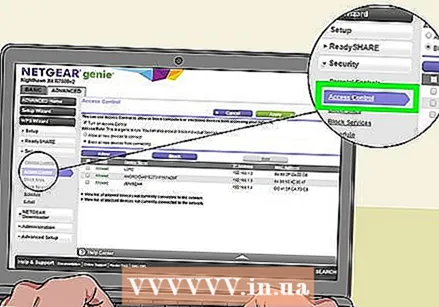 cliceáil ar Rialú rochtana. Seo ceann de na roghanna faoi "Slándáil".
cliceáil ar Rialú rochtana. Seo ceann de na roghanna faoi "Slándáil". 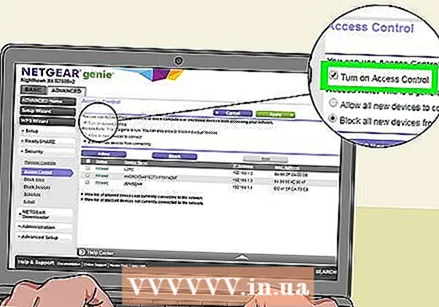 Seiceáil an bosca in aice le "rialú rochtana a chumasú". Feicfidh tú liosta de na gairis uile atá ceangailte leis an líonra faoi láthair, chomh maith le naisc chun féachaint ar ghléasanna a bhí ceangailte uair amháin ach atá as líne anois.
Seiceáil an bosca in aice le "rialú rochtana a chumasú". Feicfidh tú liosta de na gairis uile atá ceangailte leis an líonra faoi láthair, chomh maith le naisc chun féachaint ar ghléasanna a bhí ceangailte uair amháin ach atá as líne anois. 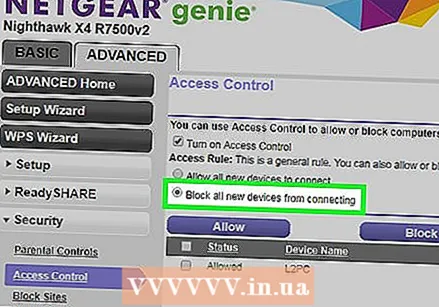 Roghnaigh riail rochtana. Roghnaigh ceann amháin den dá rogha seo:
Roghnaigh riail rochtana. Roghnaigh ceann amháin den dá rogha seo: - Ceangail gach feiste nua: Ligeann an rogha seo d’aon fheiste ceangal le do líonra chomh fada agus a bhíonn an focal faire wifi ar eolas ag an úsáideoir. Roghnaigh an rogha seo más mian leat feistí ar leith a bhac, ach ní gach ceann iad.
- Cuir bac ar gach feiste nua ó nascadh: Ní ligfidh an rogha seo d’aon ghaireas ceangal le do líonra Wi-Fi (fiú má tá an focal faire Wi-Fi ar eolas acu) mura gcuireann tú a seoladh MAC go sonrach leis an liosta seo.
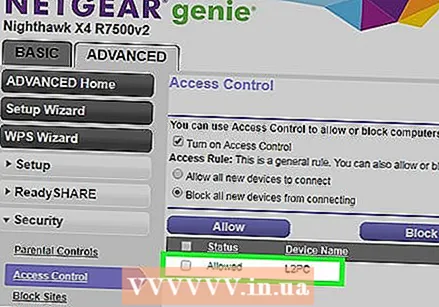 Faigh an gléas is mian leat a bhac (nó a cheadú). Mura bhfuil an gléas ar líne anois, cliceáil Féach liosta na bhfeistí ceadaithe nach bhfuil ceangailte leis an líonra faoi láthair a fháil dó.
Faigh an gléas is mian leat a bhac (nó a cheadú). Mura bhfuil an gléas ar líne anois, cliceáil Féach liosta na bhfeistí ceadaithe nach bhfuil ceangailte leis an líonra faoi láthair a fháil dó. 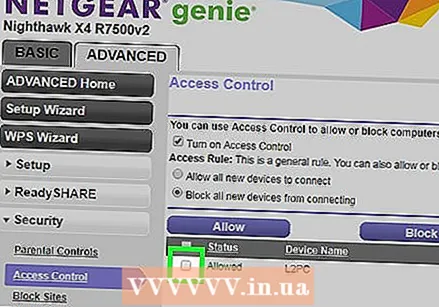 Seiceáil na boscaí in aice le gach feiste is mian leat a bhac (nó a cheadú).
Seiceáil na boscaí in aice le gach feiste is mian leat a bhac (nó a cheadú).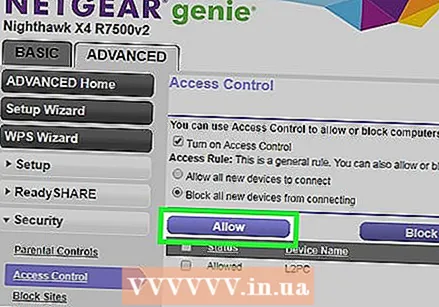 cliceáil ar Bloc nó Cead a thabhairt.
cliceáil ar Bloc nó Cead a thabhairt.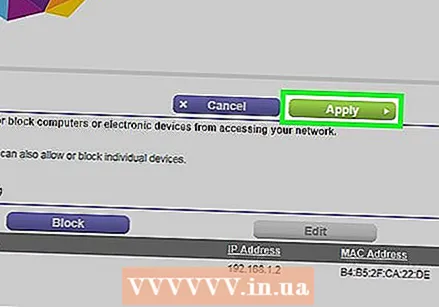 cliceáil ar Chun iarratas a dhéanamh. Ceadófar nó blocálfar an gléas roghnaithe, ag brath ar do rogha.
cliceáil ar Chun iarratas a dhéanamh. Ceadófar nó blocálfar an gléas roghnaithe, ag brath ar do rogha.



